|
Stap 1
Laag nieuwe rasterlaag en vul
deze met je lichte kleur
Laag masker laden/opslaan masker
laden van schijf en zoek
doublediamonds op
Selectie vanuit masker
Laag samenvoegen groep samen
voegen
Effecten 3d effecten gestanst
met de volgende instelling en
zet je schaduw kleur op de
donker kleur
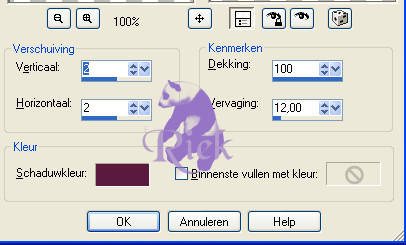
Herhaal
gestanst maar zet horizontaal en
verticaal op -2
Selectie niets selecteren
Lagen samenvoegen alle lagen
samen voegen
Stap 2
Selectie alles selecteren
Afbeelding rand toevoegen 1
pixel donkere kleur
Afbeelding rand toevoegen 1
pixel lichte kleur
Afbeelding rand toevoegen 1
pixel donkere kleur
Selectie omkeren
Effecten 3d effecten afschuining
binnen met de volgende
instelling
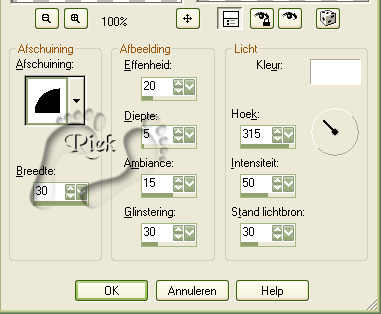
Afbeelding rand toevoegen 2 pixels met wit en selecteer de rand met je
toverstaf vul hem met je goud
patroon
Selectie alles selecteren
Afbeelding
rand toevoegen 1 pixel donkere
kleur
Afbeelding rand toevoegen 1
pixel lichte kleur
Afbeelding rand toevoegen 1
pixel donkere kleur
Selectie omkeren
Effecten 3d effecten afschuining
binnen met de zelfde instelling
als eerst
Stap 3
Afbeelding rand toevoegen 20
pixels met je lichte kleur en
selecteer de rand met je
toverstaf
Effecten insteekfilter Kiwi’s
oelfilter Guck mal met de
volgende instelling

Effecten 3d effecten afschuining
binnen met de zelfde instelling
als eerst
Stap 4
Herhaal heel stap 2
Stap 5
Afbeelding rand toevoegen 20
pixels met je lichte kleur en
selecteer de rand met je
toverstaf
Effecten insteekfilter
ScreenWork Hollow dot
Effecten 3d effecten afschuining
binnen met de zelfde instelling
als eerst
Selectie niets selecteren
Afbeelding
formaat wijzigen en stel de
breedte in op 300 pixels zorg
dat hoogte breedteverhouding
vergrendelen staat aangevinkt
Stap 6
Selecteer nu je gereedschap
selectie uit vrije hand en zet
je modus optoevoegen
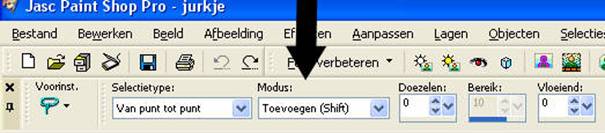
Zie je dit
niet staan ga dan naar beeld
optie voor gereedschap of klik
op je F4
Oké we gaan nu de hele sjerp
selecteren je moet dit stukje
voor stukje doen maar doordat de
modus op toevoegen staat blijft
het stukje wat je al heb gedaan
ook geselecteerd

Als je dit
allemaal hebt gedaan maak er dan
2 kopie’s van
Open je glitters die je mooi
vind selecteer je vakvulling en
zoek bij je patronen de eerste
op glitter op
Laag nieuwe rasterlaag en vul je
sjerp met je glitter patroon
Lagen samen voegen alle lagen
samen voegen
Bestand opslaan als klik nu op
de knop opties en selecteer hier
bij opslaan als met PSP7
compatibel bestand doe je dit
niet dan zal als je naar de
animatie shop ga de bewerking
niet herkennen en geef je
bewerking een naam bv glitter1
Dit zelfde
doe je met je tweede en derde
kopie maar deze vul je met je
glitter2 en glitter3
Stap 7
Ø
Bestand Jacs
software producten en klik hier
op je animatie shop starten
Ø
Bestand wizard
Animatie
Ø
Vink zelfde
afmeting als eerste beeldframe
aan volgende en klik op volgende
Ø
Transparant
volgende en klik op volgende
Ø
Bij het volgende
scherm weer volgende hier linker
bovenhoek aangevinkt en met
kleur van doek en klik op
volgende
Ø
In het volgende
scherm animatie blijven herhalen
aangevinkt en zet hoe lang moet
elk frame worden weergegeven op
25 en klik op volgende
Ø
Zoek in dit scherm
de 3 bewerkingen die je hebt
opgeslagen op en kik op volgende
Ø
Klik op voltooien
Klik nu helemaal rechts bovenin
om je bewerking te kijken zie
voorbeeld
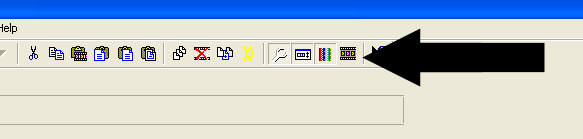
Ben je tevreden met je
bewerking dan kan je hem opslaan
Bestand
opslaan als geef je bewerking
een naam bv glitterjurk en klik
op opslaan
In het volgende scherm zorg dat
het schuifje helemaal bovenin
staat en klik op volgende
Dan weer volgende dan weer
volgende
In het
laatste scherm staat voltooien
bovenin in het midden staat
hoeveel kb je bewerking is maak
je hem voor een club dan mag hij
niet boven de 100 kb maak je hem
voor een homepages dan maakt het
niet zoveel uit dan mag hij best
meer als 100 kb zijn
Goed hij is
meer dan 100 kb en je wilt hem
maken voor een club klik dan 2
keer op vorige zet het schermpje
aan de linkerkant een stukje
naar beneden
Dan weer 2 keer volgende en kijk
of hij u wel onder de 100 kb is
en klik dan op voltooien
Dit was
mijn eindresultaat

Veel plezier met
de les
Knuf Riek
Niets uit deze les mag worden
gekopieerd of zonder toestemming
van mij ergens anders worden
geplaatst
|